 титульная страница > программирование > Измените светлую и темную тему всего за несколько строк JavaScript.
титульная страница > программирование > Измените светлую и темную тему всего за несколько строк JavaScript.
Измените светлую и темную тему всего за несколько строк JavaScript.
Хорошо... Здесь нужно немного CSS?, но это было намного проще, чем ответы, которые я нашел в Интернете.
Чего я пытаюсь достичь?
С помощью этого метода я пытаюсь добиться двух целей.
- Мне нужно разрешить веб-сайту загружаться так, как предпочитает пользователь (та часть, где они уже выбрали свою тему в ОС)
- Но я также хочу разрешить им переключаться между темным и светлым режимом после загрузки.
Итак, у нас будет веб-сайт, который будет загружать тему, ожидаемую пользователем, а затем позволит им изменить ее, когда они захотят.
Шаг 1. Создайте кнопку для переключения
В качестве кнопки я использую изображение с изображением луны в формате SVG. Вы можете добавить кнопку или флажок, который позволит вам переключаться между двумя вариантами.
Шаг 2. Поместите информацию о цвете в CSS в качестве пользовательских свойств
:root{
color-scheme: light dark;
--light-bg: ghostwhite;
--light-color: darkslategray;
--light-code: tomato;
--dark-bg: darkslategray;
--dark-color: ghostwhite;
--dark-code: gold;
}
.light{
color-scheme: light;
}
.dark{
color-scheme: dark;
}
Хорошо... Итак, в корне вы видите свойство, называемое цветовой схемой, и это изменит наши правила игры.
Как видите, он принимает значения светлый или темный. Я также создал два класса: .light и .dark, которые устанавливают значение цветовой схемы на темное или светлое.
Шаг 3. Добавьте цвета в различные части кода
body{
background-color: light-dark(var(--light-bg), var(--dark-bg));
}
Теперь всякий раз, когда свойство запрашивает цвет (например, фон, свойства цвета), вы можете использовать функцию под названием Light-Dark().
Эта функция принимает два значения: первое используется, когда цветовая схема установлена на светлую, а второе используется, когда цветовая схема установлена на темную.
Да... Эта функция выпущена в мае 2024 года. Она довольно новая, но скоро будет адаптирована. На момент написания этой статьи он находился в базовой поддержке. Вот документация для него
Если вы используете это, CSS автоматически определит предпочтения пользователя в ОС и установит для него нужный цвет.
Мы достигли нашей первой цели: веб-сайт будет загружаться в цветовом режиме, который пользователь уже хотел в своей ОС.
Шаг 4. Используйте Javascript для переключения между темным и светлым режимами
// mode is the toggle button
mode.addEventListener("click", ()=>{
// we are getting the color scheme here
let theme = document.documentElement.style.colorScheme;
/* when a website is first loaded
it will have null as its color-scheme value*/
if(theme == null){
// this window.matchMedia() checks if the user prefers the dark theme
if(window.matchMedia("(prefers-color-scheme:dark)").matches){
/* if they prefer dark, clicking on our button should turn everything to light,
the color-scheme will be given a value as light */
document.documentElement.style.colorScheme = "light";
}
// Or else the color-scheme will be set to dark
document.documentElement.style.colorScheme = "dark";
}
/* Now since our toggle button set the color scheme,
we can simply change light to dark and dark to light using below code
*/
else{
document.documentElement.style.colorScheme = (theme == "light")? "dark": "light";
}
});
Здесь document.documentElement.style.colorScheme фактически ссылается на корневой элемент CSS.
Поскольку на предыдущем шаге мы уже смогли открыть веб-сайт в предпочитаемом пользователем режиме, здесь при нажатии кнопки переключения выполняются следующие действия.
- Он проверяет, имеет ли цветовая схема какое-либо значение, если нет, то веб-сайт находится в предпочитаемом пользователем режиме, нам нужно определить, темная она или светлая, чтобы изменить режим.
- Он использует window.matchMedia("(prefers-color-scheme:dark)").matches, чтобы определить, находится ли он в темном режиме, если он в темном режиме, мы меняем цветовую схему на светлую, если нет , мы меняем его на темный.
- В следующий раз, когда они нажмут кнопку, мы уже установили значение для нашей цветовой схемы, поэтому просто переключаемся между темным или светлым.
*PS: * Это мой первый пост, и я все еще новичок в веб-разработке. Но когда я искал этот метод, я не видел соответствующих сообщений о нем. Если вы уже это знаете, извините, что натравил вас на клики? Я думал, что этот пост поможет мне помнить об этом процессе каждый раз, когда я работаю над новым проектом.
Если вы работаете над тем, чтобы ваш сайт работал в старых браузерах, этот метод определенно не для вас. Расскажите в комментариях об этом посте. Спасибо за прочтение.
-
 Как предотвратить дублирующие материалы после обновления формы?предотвращение дублирующих материалов с помощью обработки обновления В веб -разработке обычно встречается с проблемой дублирования материалов,...программирование Опубликовано в 2025-04-21
Как предотвратить дублирующие материалы после обновления формы?предотвращение дублирующих материалов с помощью обработки обновления В веб -разработке обычно встречается с проблемой дублирования материалов,...программирование Опубликовано в 2025-04-21 -
 Как создать динамические переменные в Python?динамическое создание переменной в Python способность создавать переменные динамически может быть мощным инструментом, особенно при работе со ...программирование Опубликовано в 2025-04-21
Как создать динамические переменные в Python?динамическое создание переменной в Python способность создавать переменные динамически может быть мощным инструментом, особенно при работе со ...программирование Опубликовано в 2025-04-21 -
 Python эффективный способ удаления HTML -тегов из текстаLearing HTML -теги в Python для нетронутого текстового представления манипулирование ответами HTML часто включает в себя извлечение соответств...программирование Опубликовано в 2025-04-21
Python эффективный способ удаления HTML -тегов из текстаLearing HTML -теги в Python для нетронутого текстового представления манипулирование ответами HTML часто включает в себя извлечение соответств...программирование Опубликовано в 2025-04-21 -
 Как я могу программно выбрать весь текст в Div на мыши щелкнуть?программно выбрать текст div на мышью щелкнут Вопрос , данный элемент div с текстовым контентом, как пользователь может программно выбрать весь...программирование Опубликовано в 2025-04-21
Как я могу программно выбрать весь текст в Div на мыши щелкнуть?программно выбрать текст div на мышью щелкнут Вопрос , данный элемент div с текстовым контентом, как пользователь может программно выбрать весь...программирование Опубликовано в 2025-04-21 -
 Причины CodeIgniter подключиться к базе данных MySQL после перехода на MySQLIневозможно подключиться к базе данных MySQL: Сообщение об ошибке устранения неисправностей При попытке переключиться с драйвера MySQL к вашему...программирование Опубликовано в 2025-04-21
Причины CodeIgniter подключиться к базе данных MySQL после перехода на MySQLIневозможно подключиться к базе данных MySQL: Сообщение об ошибке устранения неисправностей При попытке переключиться с драйвера MySQL к вашему...программирование Опубликовано в 2025-04-21 -
 Как извлечь случайный элемент из массива в PHP?случайный выбор из массива в php, получение случайного элемента из массива может быть выполнено с легкостью. Рассмотрим следующий массив: ] $ite...программирование Опубликовано в 2025-04-21
Как извлечь случайный элемент из массива в PHP?случайный выбор из массива в php, получение случайного элемента из массива может быть выполнено с легкостью. Рассмотрим следующий массив: ] $ite...программирование Опубликовано в 2025-04-21 -
 Как добавить оси и теги в файлы PNG в Java?Как аннотировать файл PNG с помощью оси и метки в Java добавление осей и метки к существующему изображению PNG может быть оспаривающим. Вместо...программирование Опубликовано в 2025-04-21
Как добавить оси и теги в файлы PNG в Java?Как аннотировать файл PNG с помощью оси и метки в Java добавление осей и метки к существующему изображению PNG может быть оспаривающим. Вместо...программирование Опубликовано в 2025-04-21 -
 Как правильно отобразить текущую дату и время в формате «DD/MM/yyyy HH: MM: Ss.SS» в Java?Как отобразить текущую дату и время в «dd/mm/yyyy hh: mm: ss.ss" format в предоставленном коде Java, выпуск с датой и временем в желании ...программирование Опубликовано в 2025-04-21
Как правильно отобразить текущую дату и время в формате «DD/MM/yyyy HH: MM: Ss.SS» в Java?Как отобразить текущую дату и время в «dd/mm/yyyy hh: mm: ss.ss" format в предоставленном коде Java, выпуск с датой и временем в желании ...программирование Опубликовано в 2025-04-21 -
 Как обрабатывать пользовательский ввод в полноэкранном эксклюзивном режиме Java?Обработка ввода пользователя в полноэкранном эксклюзивном режиме в Java введение woods режим пассивного рендеринга позволяет использоват...программирование Опубликовано в 2025-04-21
Как обрабатывать пользовательский ввод в полноэкранном эксклюзивном режиме Java?Обработка ввода пользователя в полноэкранном эксклюзивном режиме в Java введение woods режим пассивного рендеринга позволяет использоват...программирование Опубликовано в 2025-04-21 -
 Как снять анонимные обработчики событий JavaScript чисто?] удаление слушателей анонимных событий добавление слушателей анонимных событий в элементы обеспечивают гибкость и простоту, но когда пришло врем...программирование Опубликовано в 2025-04-21
Как снять анонимные обработчики событий JavaScript чисто?] удаление слушателей анонимных событий добавление слушателей анонимных событий в элементы обеспечивают гибкость и простоту, но когда пришло врем...программирование Опубликовано в 2025-04-21 -
 Async void и Async Task в ASP.NET: Почему метод Async void иногда бросает исключения?Тем не менее, неправильное понимание ключевых различий между асинхронными пустотами и асинхронными методами задач может привести к неожиданным ош...программирование Опубликовано в 2025-04-21
Async void и Async Task в ASP.NET: Почему метод Async void иногда бросает исключения?Тем не менее, неправильное понимание ключевых различий между асинхронными пустотами и асинхронными методами задач может привести к неожиданным ош...программирование Опубликовано в 2025-04-21 -
 Советы по плавающим изображениям в правой стороне дна и обертывание текстаПлавание изображения в правое внизу с текстом, обернутым вокруг в веб -дизайне, иногда желательно плавать изображение в нижний правый угол стр...программирование Опубликовано в 2025-04-21
Советы по плавающим изображениям в правой стороне дна и обертывание текстаПлавание изображения в правое внизу с текстом, обернутым вокруг в веб -дизайне, иногда желательно плавать изображение в нижний правый угол стр...программирование Опубликовано в 2025-04-21 -
 На языке GO, причины и функции использования `()` после оператора «DEFER»обоснование "()" в телах закрытия в go В Go добавление "()" после того, как тело закрытия не зависит от закрытия, а скорее...программирование Опубликовано в 2025-04-21
На языке GO, причины и функции использования `()` после оператора «DEFER»обоснование "()" в телах закрытия в go В Go добавление "()" после того, как тело закрытия не зависит от закрытия, а скорее...программирование Опубликовано в 2025-04-21 -
 CSS сильно напечатал язык языкаодин из способов классификации языка программирования - это то, насколько он сильно или слабо набирается. Здесь «напечатано» означает, что переменные...программирование Опубликовано в 2025-04-21
CSS сильно напечатал язык языкаодин из способов классификации языка программирования - это то, насколько он сильно или слабо набирается. Здесь «напечатано» означает, что переменные...программирование Опубликовано в 2025-04-21 -
 Как Android отправляет данные POST на PHP Server?Отправка данных в Android введение Эта статья рассматривает необходимость отправки данных в сценарий PHP и отобразить результат в приложен...программирование Опубликовано в 2025-04-21
Как Android отправляет данные POST на PHP Server?Отправка данных в Android введение Эта статья рассматривает необходимость отправки данных в сценарий PHP и отобразить результат в приложен...программирование Опубликовано в 2025-04-21
Изучайте китайский
- 1 Как сказать «гулять» по-китайски? 走路 Китайское произношение, 走路 Изучение китайского языка
- 2 Как сказать «Сесть на самолет» по-китайски? 坐飞机 Китайское произношение, 坐飞机 Изучение китайского языка
- 3 Как сказать «сесть на поезд» по-китайски? 坐火车 Китайское произношение, 坐火车 Изучение китайского языка
- 4 Как сказать «поехать на автобусе» по-китайски? 坐车 Китайское произношение, 坐车 Изучение китайского языка
- 5 Как сказать «Ездить» по-китайски? 开车 Китайское произношение, 开车 Изучение китайского языка
- 6 Как будет плавание по-китайски? 游泳 Китайское произношение, 游泳 Изучение китайского языка
- 7 Как сказать «кататься на велосипеде» по-китайски? 骑自行车 Китайское произношение, 骑自行车 Изучение китайского языка
- 8 Как поздороваться по-китайски? 你好Китайское произношение, 你好Изучение китайского языка
- 9 Как сказать спасибо по-китайски? 谢谢Китайское произношение, 谢谢Изучение китайского языка
- 10 How to say goodbye in Chinese? 再见Chinese pronunciation, 再见Chinese learning











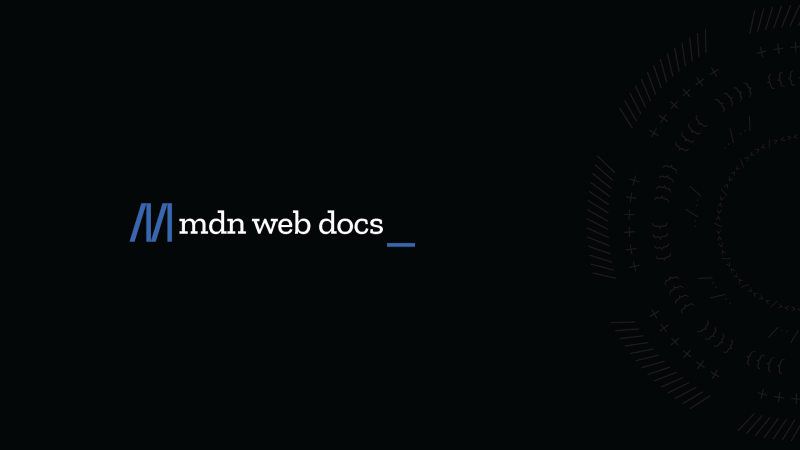
 Developer.mozilla.org
Developer.mozilla.org














